Cómo posponer o retrasar las actualizaciones de Windows en Windows 10
Actualizado 2023 de enero: Deje de recibir mensajes de error y ralentice su sistema con nuestra herramienta de optimización. Consíguelo ahora en - > este enlace
- Descargue e instale la herramienta de reparación aquí.
- Deja que escanee tu computadora.
- La herramienta entonces repara tu computadora.
A estas alturas, probablemente haya notado que Windows 10 no ofrece una manera fácil de detener temporalmente la instalación de actualizaciones. Esto significa que no existe una forma oficial de evitar temporalmente que Windows 10 instale nuevas actualizaciones.
Aunque siempre se puede utilizar nuestra guía sobre cómo pausar las descargas de Windows Update en Windows 10 para pausar las actualizaciones que se están descargando, el método requiere que detenga algunos servicios. Además, el método no es para usuarios novatos, ya que implica ejecutar comandos en el símbolo del sistema.
Retrasar o aplazar las actualizaciones de Windows en Windows 10
La buena noticia es que finalmente hay una opción Pausar actualizaciones en Windows 10. Sí, en las compilaciones de Windows 10 Creators Update ( 14997 y superior ), puede pausar las actualizaciones de Windows.
Cuando pausa las actualizaciones de Windows en Windows 10, Windows 10 no descargará ni instalará las actualizaciones disponibles actualmente para Windows 10 hasta por 35 días. Esto significa que puede posponer las actualizaciones de Windows 10 hasta cinco semanas.
Notas importantes:
Ahora puede prevenir los problemas del PC utilizando esta herramienta, como la protección contra la pérdida de archivos y el malware. Además, es una excelente manera de optimizar su ordenador para obtener el máximo rendimiento. El programa corrige los errores más comunes que pueden ocurrir en los sistemas Windows con facilidad - no hay necesidad de horas de solución de problemas cuando se tiene la solución perfecta a su alcance:
- Paso 1: Descargar la herramienta de reparación y optimización de PC (Windows 11, 10, 8, 7, XP, Vista - Microsoft Gold Certified).
- Paso 2: Haga clic en "Start Scan" para encontrar los problemas del registro de Windows que podrían estar causando problemas en el PC.
- Paso 3: Haga clic en "Reparar todo" para solucionar todos los problemas.
Según Microsoft, la función Pausar actualización solo impedirá la instalación de actualizaciones de Windows. Esto significa que se seguirán descargando otras actualizaciones que se ofrecen a través del servicio Windows Update. Por ejemplo, las actualizaciones automáticas de controladores y las actualizaciones de definiciones de Windows Defender continuarán descargándose incluso cuando la opción Pausar actualización esté activada.
Además de eso, puede utilizar la función Pausar actualización para pausar temporalmente las actualizaciones que se están descargando actualmente.
La función Pausar actualización es útil para los usuarios que desean esperar y mirar antes de instalar las actualizaciones de Windows. Es probable que Microsoft haya introducido esta función de pausa en la actualización después de que millones de usuarios de Windows 10 experimentaron problemas después de instalar una actualización hace un tiempo.
NOTA: Para solucionar problemas de actualizaciones de Windows, utilice el solucionador de problemas de Windows Update integrado en Windows 10.
Importante: no le recomendamos que pause la actualización en Windows 10 a menos que haya problemas con las actualizaciones recientes. Siempre es una buena idea tener instaladas las últimas actualizaciones.
Posponer actualizaciones de Windows en Windows 10
Este método solo funciona en 14997 o versiones posteriores de Windows 10 Creators Update.
Paso 1: abre Configuración. Vaya a Actualizar \u0026 amp; seguridad \u0026 gt; Actualización de Windows .
Paso 2: en la sección Configuración de actualización , haga clic en el enlace Opciones avanzadas para abrir la página de configuración de actualización avanzada.
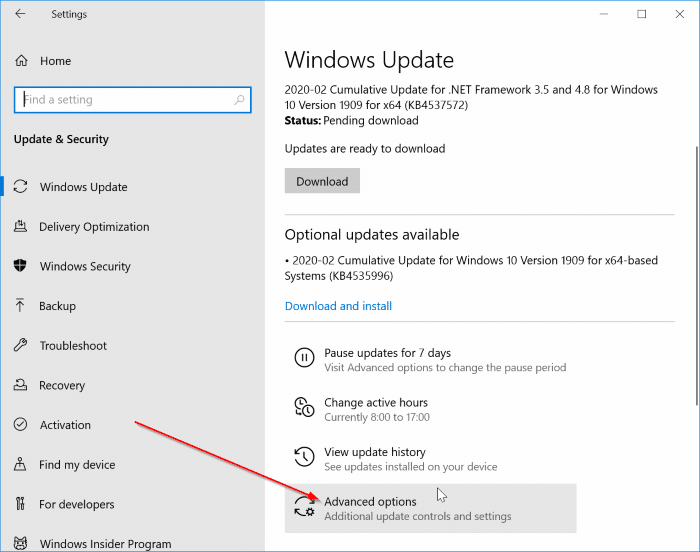
Paso 3: aquí, active Pausar actualizaciones para detener temporalmente la instalación de las actualizaciones disponibles hasta por 35 días. Como puede ver en la imagen, esto solo detendrá las Actualizaciones para Windows 10 y no para otros componentes como Windows Defender.
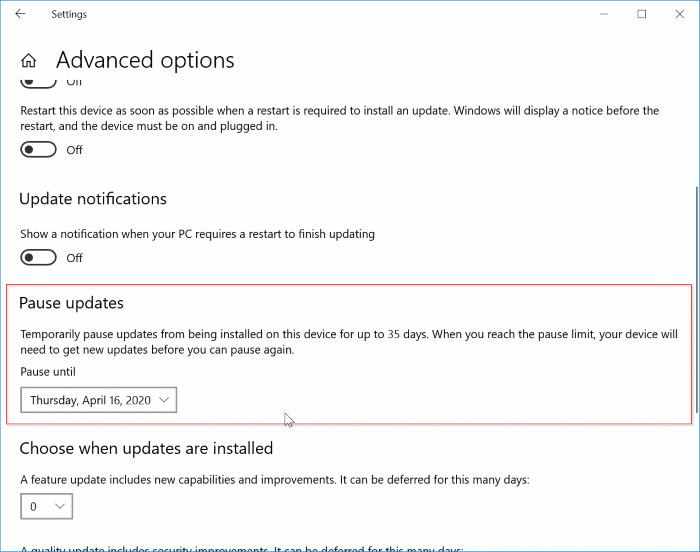
Como puede ver en la imagen a continuación, si activa Pausar actualización cuando Windows 10 está descargando actualizaciones, también pausará la descarga.
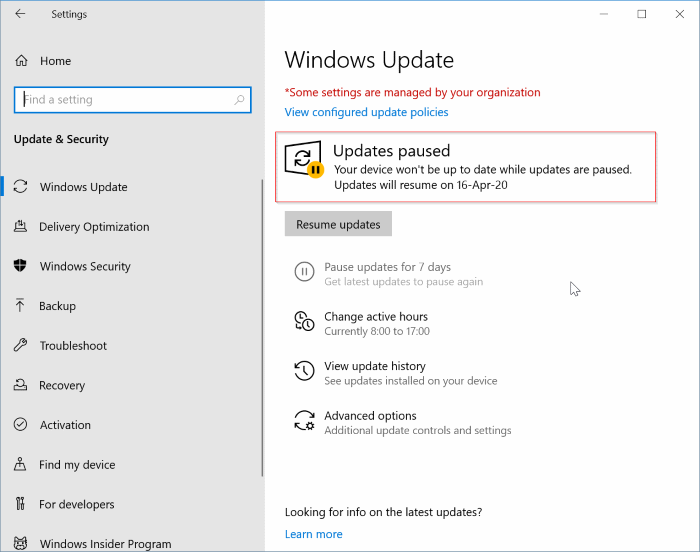
Es posible que también desee borrar la caché de Windows Update para solucionar problemas de Windows Update en Windows 10.

